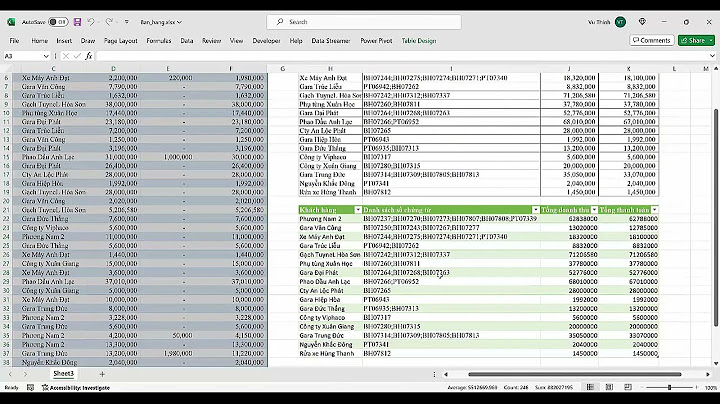Trong khung Cài đặt chung, bạn có thể thay đổi các cài đặt Ảnh cơ bản. Ví dụ: bạn có thể đặt các video và Live Photos tự động phát, chọn xem có sao chép các mục được nhập vào thư viện không, chọn xem có bao gồm thông tin GPS với ảnh không, v.v.  Tùy chọn Mô tả Vị trí Thư viện
Ảnh
Kỷ niệm
Nhập
Chia sẻ
Quyền riêng tư
HDR
Cài đặt iCloudSử dụng cài đặt iCloud để bật Ảnh iCloud và chọn tùy chọn dung lượng. Tìm hiểu cách sử dụng Ảnh iCloud.  Tùy chọn Mô tả Ảnh iCloud Chọn để cho phép các ảnh và video được tải lên iCloud và được truyền đến máy tính Mac khác cũng như các thiết bị nơi Ảnh iCloud đã được bật và bạn đã đăng nhập bằng cùng một ID Apple.
Ghi chú: Nếu Tối ưu hóa dung lượng máy Mac được chọn và bạn sắp hết dung lượng lưu trữ, Live Photos sẽ được lưu trữ trên máy tính của bạn dưới dạng hình ảnh tĩnh. Tuy nhiên, khi bạn mở Live Photo, toàn bộ ảnh sẽ phát như bình thường. Xem Sử dụng Ảnh iCloud để lưu trữ ảnh. Album được chia sẻ Chia sẻ các album với những người khác và đăng ký các album mà những người khác chia sẻ với bạn. Bạn có thể chọn ảnh và chia sẻ chúng với bạn bè và gia đình; những người bạn chia sẻ có thể xem ảnh, nhận xét và thậm chí thêm ảnh của chính họ vào. Hãy xem Album được chia sẻ trong Ảnh trên máy Mac là gì? Cài đặt Thư viện được chia sẻSử dụng cài đặt Thư viện được chia sẻ để tạo và quản lý Thư viện ảnh được chia sẻ iCloud. Xem Tạo hoặc tham gia Thư viện ảnh được chia sẻ iCloud.  Tùy chọn Mô tả Thêm người tham gia Thêm người tham gia vào Thư viện được chia sẻ của bạn. Những người tham gia phải có tài khoản ID Apple và bật Ảnh iCloud trên máy Mac và các thiết bị khác của họ để truy cập Thư viện được chia sẻ. Trẻ em dưới 13 tuổi phải là thành viên của nhóm Chia sẻ trong gia đình của người tổ chức. Hãy xem . Gợi ý của Thư viện được chia sẻ Nhận gợi ý thêm ảnh và video của những người mà bạn chọn vào Thư viện được chia sẻ. Để nhận gợi ý chia sẻ cho những người khác, hãy bấm vào Thêm người khác. Xem Thêm ảnh vào Thư viện ảnh được chia sẻ iCloud. Thông báo xóa Nhận thông báo khi những người tham gia khác xóa các mục mà bạn đã đóng góp cho Thư viện được chia sẻ. Xóa Thư viện được chia sẻ Người tổ chức của Thư viện được chia sẻ có thể xóa thư viện đó. Khi bạn xóa một Thư viện được chia sẻ, tất cả những người tham gia nhận được thông báo và có thể chuyển tất cả các mục trong Thư viện được chia sẻ sang Thư viện cá nhân của họ. Chọn một trong các tùy chọn sau đây:
Chỉ giữ những thứ tôi đã đóng góp: Chỉ thêm những ảnh mà bạn đã đóng góp cho Thư viện được chia sẻ vào Thư viện cá nhân của bạn. |